Előfordulhat, hogy a merevlemez-meghajtó cseréje Mac számítógépen szükségessé válik a kapacitás növelésére, a hibás meghajtó cseréjére, vagy a Mac gyorsabb szilárdtest-meghajtóval (SSD) való frissítésére, ami gyakran új életet fog rázni egy régebbi rendszerbe. Míg a régebbi merevlemez cseréje egy újabbra általában meglehetősen egyszerű, Lionban a frissítés még néhány lépést is igénybe vehet.
Számos módja van az adatok áthelyezésének a Mac új meghajtójára, de általában magában foglalja a rendszer klónozását vagy visszaállítását egy biztonsági mentésből (akár áttelepítéssel, akár teljes visszaállítással). Az OS X korábbi verzióiban ezek a két megközelítés ugyanazt a végső beállítást eredményezték, de Lionban a frissítés végrehajtása és az adatok áttelepítése előtt figyelembe kell venni a rendszer helyreállítási partícióját.
Míg a klónozás meglehetősen egyszerű, ez a folyamat egyszerre csak egy kötetet helyesen másolhat, és figyelmen kívül hagyja a helyreállítási HD partíciót, amelyet a Lion a FileVault és az OS X karbantartási rutinjához használ. Tekintettel arra, hogy létrehozhat egy Lion telepítő meghajtót, egy különálló helyreállítási meghajtót bármely Lion-alapú Mac-ről, vagy akár az Apple internetes helyreállítási eszközeit bármikor használhatja a helyi helyreállítási HD partíció helyett (2010-es Mac és későbbi) a rendszer partíciója nem szükséges a Lion futtatásához. Ugyanakkor jó megoldás lehet, ha a többi helyreállítási megközelítés nem működik, vagy olyan speciális funkciókat használ, mint a FileVault.
Ha azt szeretné, hogy a helyreállítási partíciót a rendszeren tartsa, akkor az új merevlemez telepítésekor először telepítenie kell az OS X új példányát a helyreállítási partíció létrehozásához, majd a fájlok és adatok visszaállítása a rendszerindító kötetre . Ezt a következő lépésekkel teheti meg:
- Készítsen biztonsági másolatot a rendszerről
A Time Machine vagy egy klónozási eszköz segítségével létrehozhatja a rendszerindító meghajtó teljes rendszer biztonsági mentését, amely közvetlenül indítható, vagy a rendszerindító meghajtó teljes rendszerindító állapotba való visszaállításához használható. A rendszerindító meghajtó biztonsági másolatának létrehozása mellett az Apple helyreállítási partíciós eszközzel is létrehozhat egy USB helyreállító meghajtót, vagy létrehozhat egy OS X Lion telepítési meghajtót (ez később felgyorsítja a telepítési folyamatot).
- Cserélje ki a merevlemezt
Kövesse az Apple utasításait, vagy azokat, amelyek egy jó hírű forrásból származnak, mint például az iFixIt, hogy megnyissák a rendszert és kicseréljék a régebbi meghajtót az újra.
- Indítsa el az OS X helyreállítási partícióját vagy az internetes helyreállítást
Ha a rendszer 2010-ben készült, akkor valószínűleg lehetősége lesz arra, hogy az Apple Internet-helyreállítási eszközeit újratelepítse az OS X-re, vagy csatlakoztathatja a korábban készített USB-helyreállítási vagy telepítési meghajtót, és használhatja azt az OS X helyreállításához.
- Telepítse az OS X-et az új merevlemezre
Az operációs rendszer újratelepítéséhez az OS X helyreállítási eszközökre való telepítés után használja az OS X telepítési lehetőséget. Ha korábban létrehozott egy teljes OS X telepítési meghajtót, akkor ez a folyamat meglehetősen gyorsan megy, de különben be kell jelentkeznie az Apple tárolójába, és le kell töltenie a Lion telepítőfájlokat, amelyek több órát is igénybe vehetnek.
Ekkor helyreállította a helyreállítási HD partíciót a számítógépen, és most két lehetősége van az adatok visszaállítására:
- Mentés a biztonsági mentésből
Ha elindítja az OS X telepítőjét, a rendszer először kéri, hogy költözzön egy korábbi rendszerből, amelyet a korábban készített klón vagy a Time Machine biztonsági mentés segítségével tehet meg. Ennek a lépésnek az összes adatait az új meghajtóra kell kapnia, de mivel a migráció egy újabb manipuláció az adatok beállításáról, egyesek szkeptikusak lehetnek az alaposságra.
- Visszaállítás a biztonsági mentésből
Ha el szeretné kerülni az OS X migrációs asszisztens használatát a fájlok biztonsági mentésből történő áthelyezésére, akkor visszaállíthatja a biztonsági mentést. Ehhez két lehetősége van a biztonsági mentés típusától függően. Ha van Time Machine biztonsági mentése, indítsa újra a rendszert, és tartsa lenyomva a Command-R billentyűt az újonnan létrehozott helyreállítási partíció indításához. Ezután válassza ki a visszaállítási opciót a biztonsági mentésből, válassza ki a legutóbbi biztonsági másolatot az időgép-lemezről, majd kattintson a visszaállítás gombra a tartalom visszaállításához a rendszerindító meghajtóra.
Ha van egy rendszer klónja, akkor indítsa újra az opciógombot, és tartsa lenyomva a Mac rendszerindító menüjét. Jelölje ki a klónmeghajtót és indítsa el azt, és amikor bejelentkezett, használja a klónozási eszközt, hogy tükrözze az aktív boot meghajtót (a régebbi merevlemezt) az új belső meghajtóra. Ha ezt vagy a Time Machine biztonsági másolatának visszaállításával fejezte be, indítsa újra a számítógépet, és az új merevlemezen kell futnia.










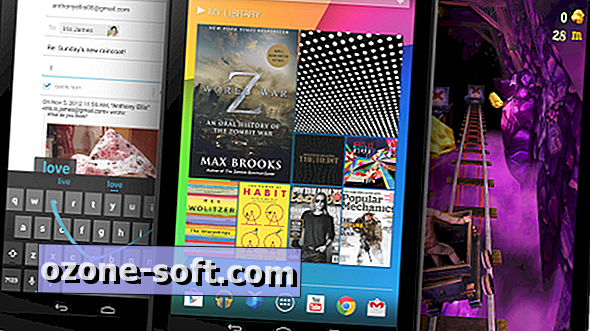


Hagyjuk Meg Véleményét